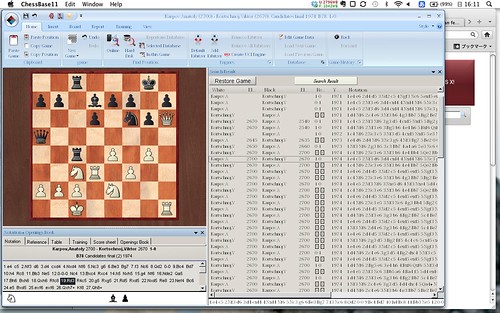まあ,何とか解決したから良かったんだけど。備忘録として記録。
DellにUbuntu 13.04をインストールしてから2週間くらいだろうか。システムのアップデートの通知が来たので,ハアと思いつつもアップデートしたら,再起動が必要ですと。再起動すると,あれ?ブートメニュー(Grub)が増えてる。いや,増えてると同時に,Windows7が消えてる!(笑)
まあ,最悪でもインストールDVDからWindows7を起動してシステムの初期化をすればいいのだが,それはできれば避けたい。ということで,あれこれ検索。Ubuntu Windows7 MBR 修復,あたりで検索すると,ms-sys というUbuntu (Linux) のツールが見つかった。LINUX上でMBR(マスターブートレコード)にWindows(互換?)のブートレコードを書き込めるツールらしい。
安定版のms-sys-2.2.1をダウンロードして解凍。サイトの指示に従って,make, sudo make install してインストール完了。使い方は ms-sys –help で分かる。分かるのだが,デバイス名が分からないので,再び検索。ターミナルで parted -l とすれば表示される。/dev/sda だったので,sudo ms-sys -7 /dev/sda とする。これで,Windows7用のブートローダーがMBRに書き込まれたらしい。
さて,Ubuntuを終了して,電源を入れる。おお!メニューの最後に Windows7(/dev/sda2) (正確にはちょっと文言が違うかもだけど) のように表示されて,Windows7が起動できた。
やれやれ。しかし,どうしてアップデートくらいでこんなことになっちゃうのかなあ。いや,原因はアップデートじゃないのかもだけど。